3 Möglichkeiten, das Mikrofon zu reparieren, funktioniert aber nicht in Zwietracht (08.31.25)
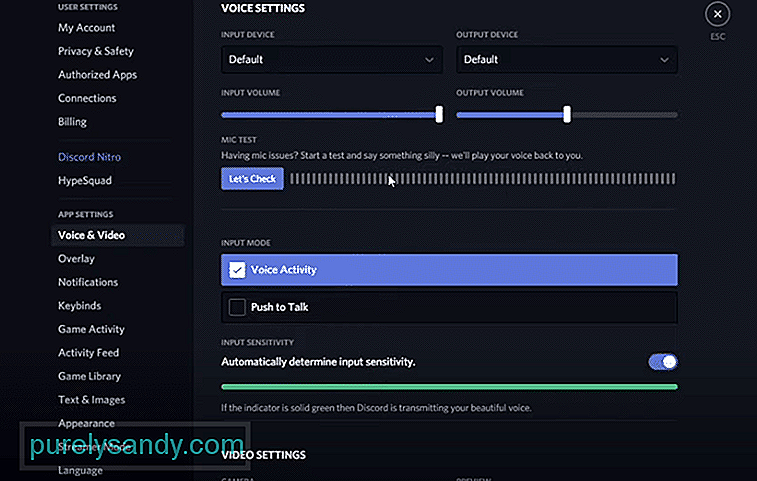 Mikrofon funktioniert, aber nicht in Discord
Mikrofon funktioniert, aber nicht in DiscordDiscord ist eine leistungsstronge Plattform, mit der Sie mit anderen Benutzern in Discord chatten können. Über Discord können Sie ganz einfach mit all Ihren Lieblingsfreunden chatten. Du kannst mit deinen Freunden per Sprachchat, Videoanruf oder Textchat sprechen.
Du kannst Tausenden von verschiedenen Servern in Discord beitreten. Jeder Server in Discord kann sich völlig vom anderen unterscheiden. Beispielsweise kann ein Server für ein bestimmtes Spiel erstellt werden. Es steht Ihnen auch frei, Ihren eigenen Server zu erstellen und ihn nach Belieben zu verwalten.
Beliebte Discord-Lektionen
Was auch immer der Grund ist, es gibt definitiv eine Möglichkeit, dieses Problem zu beheben und zu beheben. In diesem Artikel werden wir Ihnen helfen, genau dasselbe zu erreichen. Anhand einer Liste der genannten Möglichkeiten können Sie das Problem endgültig beheben und beheben.
Kürzlich hat Windows ein paar zusätzliche Datenschutzeinstellungen. Aus diesem Grund müssen Benutzer Apps manuell erlauben, auf Ihr Mikrofon zuzugreifen. Dies könnte der Grund sein, warum es bei Discord nicht funktioniert.
Um dies zu beheben, müssen Sie zu Ihren Windows-Einstellungen navigieren. Gehen Sie zur Registerkarte Datenschutz und wählen Sie dann Mikrofon. Jetzt müssen Sie sicherstellen, dass Apps auf Ihr Mikrofon zugreifen dürfen. Sie sollten auch eine Option für einzelne App-Berechtigungen finden, um auf Ihr Mikrofon zuzugreifen. Stellen Sie sicher, dass Discord auf das Mikrofon zugreifen darf.
Sie können auch Ihre Audioeinstellungen in Discord überprüfen. Um auf deine Discord-Einstellungen zuzugreifen, klicke auf das Zahnradsymbol, das sich unten links auf deinem Bildschirm befinden sollte. Unter Sprache & Videoeinstellungen müssen Sie überprüfen, was Sie als Eingabegerät ausgewählt haben.
Wenn es sich um ein Gerät handelt, das Sie nicht kennen, tauschen Sie es mit Ihrem Mikrofon aus.
Das Letzte, was Sie überprüfen können, ist Ihre Empfindlichkeitseinstellungen auf Discord. Unter Sprache & Video in den Discord-Einstellungen, scrollen Sie nach unten zu Ihren Audioempfindlichkeitseinstellungen. Wenn Sie die automatische Spracherkennung aktiviert haben, sollten Sie die Eingangsempfindlichkeit nach rechts ziehen.
Normalerweise sollte der Wert etwas mehr als die Hälfte betragen. Aber Sie können es nach Belieben erhöhen und testen.
Das Fazit
Dies sind die 3 verschiedenen Möglichkeiten, wie Sie das Mikrofon reparieren können, aber nicht in Discord. Wenn Sie das Problem beheben möchten, empfehlen wir Ihnen dringend, die im Artikel beschriebenen Details zu befolgen.
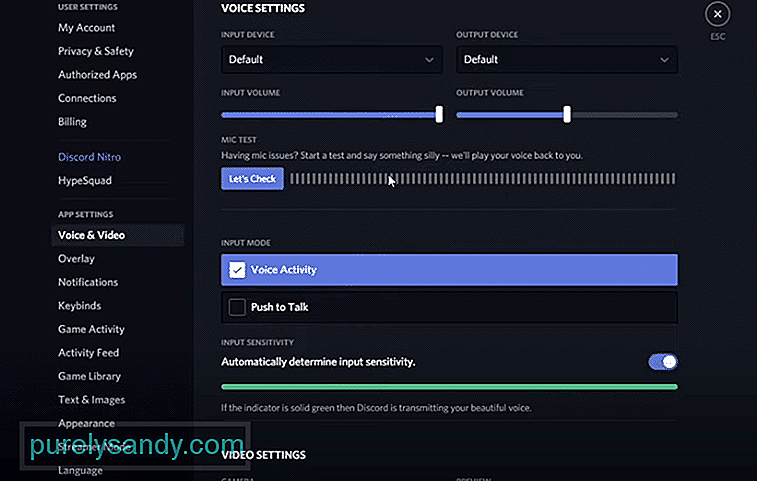
YouTube-Video.: 3 Möglichkeiten, das Mikrofon zu reparieren, funktioniert aber nicht in Zwietracht
08, 2025

